最近はHelio G99搭載の格安タブレットが増えてきたからか、似たり寄ったりな性能のタブレットも多くなった気がします。とはいえHelio G99はエンタメ用途で使うなら文句がなさすぎる性能なので信頼度は高いです。
そんなHelio G99搭載機でも、もう少しコスパが高い製品を求めている方に「Blackview Mega1 」を紹介。メーカー様からご提供いただいたので、使用感をレビューしたいと思います。
クアッドスピーカーと120Hzのリフレッシュレートに対応と、格安タブレットという枠の中では優れたスペックを持っているのが特徴。動画視聴タブレットとして使いたい方におすすめです。
本記事はメーカー様より提供品を受けて作成しています。
Blackview MEGA1はどんな人におすすめ?
- 動画や電子書籍などを見るためのタブレットが欲しい
- 格安タブレットでも音質の良いモデルが欲しい
- 120Hz対応の11インチタブレットを使いたい
クリエイティブ用途で使うには心許ない性能ではあるものの、エンタメ用途で使うなら満足できます。なによりスピーカー品質が高いので、動画視聴タブレットとして使いやすいです。
120Hzのリフレッシュレートでヌルヌル動くのも快適。サブのタブレットとして使うなら文句ない性能でしょう。
Blackview MEGA1の特徴・スペック

- 120Hzのリフレッシュレートに対応
- Helio G99搭載
- 11.5インチの2Kディスプレイ
- 50MPのリアカメラ搭載
- DokeOS_P 4.0(Android 13)
- 8800mAhで33W急速充電に対応
- バッテリー保護機能あり
- クアッドスピーカー搭載
- 顔認証と指紋認証に対応
- 256GBのROMと最大1TBのmicroSDカード対応
- 最大12GBのメモリ
- PCモードでPCっぽく操作できる
- 厚さ7.6mm、重さ528g
| サイズ | 268.7×169×7.6mm |
| 重さ | 528g |
| ディスプレイ | 11.5インチ 解像度1,200×2,000 リフレッシュレート120Hz アスペクト比16:10 |
| プロセッサ | MediaTek Helio G99 |
| RAM | 8GB+4GBの拡張 12GB+12GBの拡張 |
| ROM | 256GB |
| microSDカード | 最大1TBまで対応 |
| OS | Doke OS_P 4.0(Android 13 ベース) |
| リアカメラ | 50MP |
| フロントカメラ | 13MP |
| バッテリー | 8800mAh(33W急速充電) |
| スピーカー | クアッドボックススピーカー |
| ネットワーク | 802.11 a/b/g/n/ac 2Gバンド:B2/B3/B5/B8 3Gバンド:B1/B8 4G バンド: FDD:B1/B3/B7/B8//B19/B20/B28A/B28B TDD:B40/B41 |
| GPS | 対応 |
格安タブレットで主流となりつつあるHelio G99を搭載。ゲーム性能はまずまずですが、YoutubeやKindleなどコンテンツ消費の用途でサクサクと使えます。
また、120Hzのリフレッシュレートやクアッドスピーカー搭載と、こだわりを感じるスペックです。指紋認証と顔認証にも対応しているので、普段使いしやいでしょう。

付属品について
保護ケースと保護フィルム、タッチペンや充電器が入っていました。タッチペンはディスク型のペン先で、他のスマホやタブレットにも使える汎用的なタイプです。ガラス製の保護フィルムが入っていますが、もともと本体に保護フィルムは貼ってあります。


保護ケースは1段階の角度調整に対応。ケースを閉じたら本体の画面もOFFになるので地味に便利。

ちなみに本体だけなら重さ約541g、ケース込みで約818gなので、ケースを着けるとそこそこ重たいです。
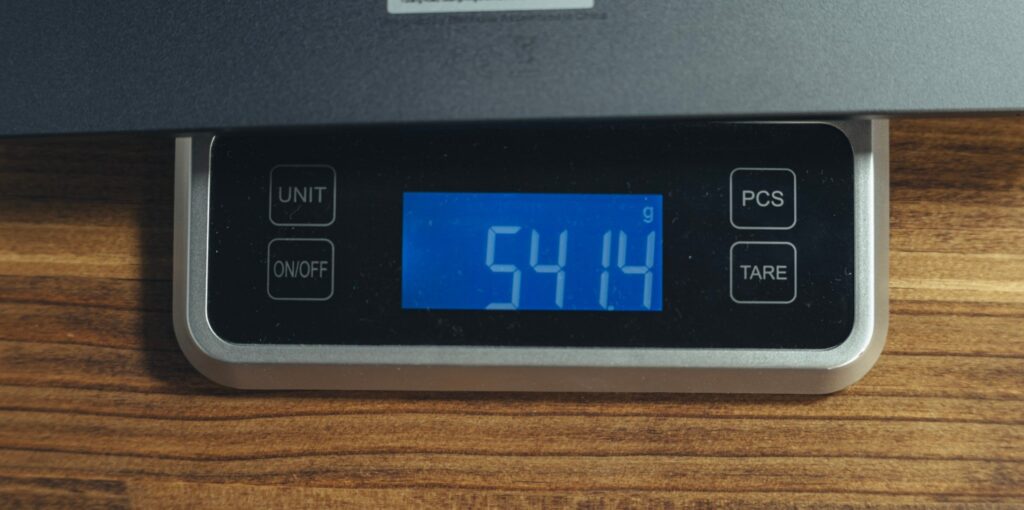

Blackview MEGA1を使った感想
サブタブレットとして使いやすい性能
Helio G99のタブレットはコスパが高いものの、メインで使えるほど高性能というわけではありません。例えば原神は問題なく動かせますが、画質は最低にしないとキツイです。
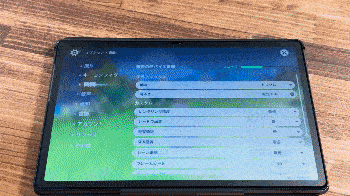
あとはLightroomでSDカードから写真を読み込んだり、書き出しをしたりといった動作も遅い。やはりクリエイティブ用途で使うというより、コンテンツ消費で使うのが最適です。
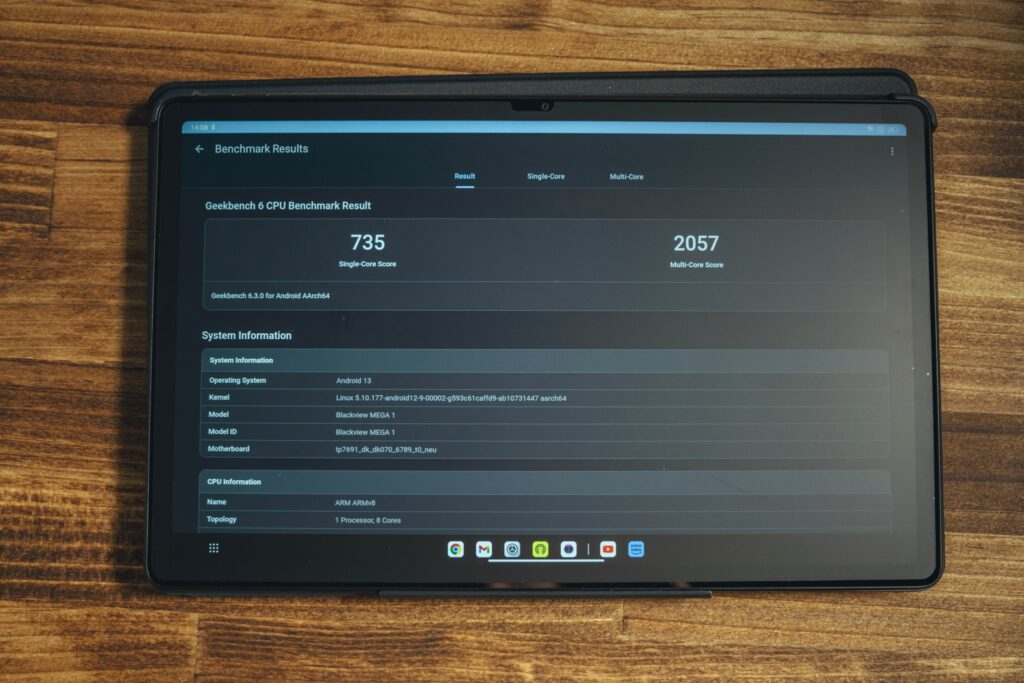
また、バッテリー100%の状態からYoutubeを1時間流してみたところ、だいたい13%くらい減っていたのでまあまあな性能です。
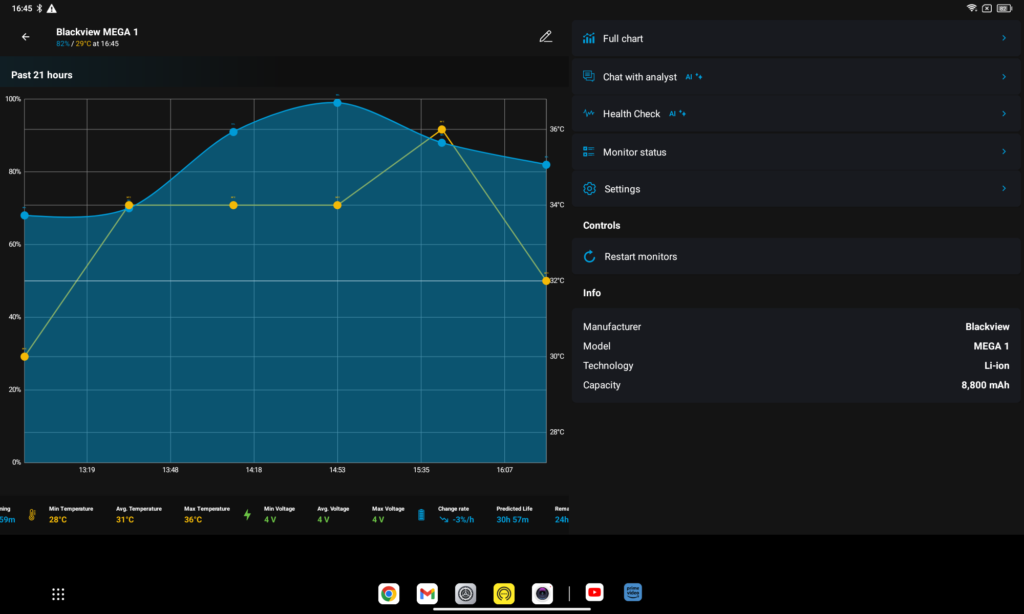
11.5インチの大画面のおかげで動画視聴は捗っていますし、たまにPCのサブディスプレイとしても使っています(Spacedeskを使用)。

また、アプリを画面下にセットできるので、アイコンを移動させれば簡単に分割画面として表示できます。
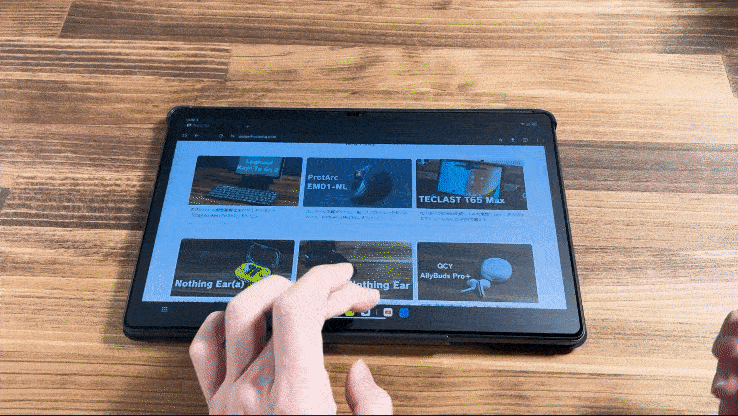
地味に指紋認証の反応も早いです。

性能が低すぎるわけでもなく、程よい音質と画質で動画視聴できる品質なので、サブタブレットとしてちょうどいいのではないでしょうか。
スピーカー性能が高いので動画視聴が捗る
低価格帯のタブレットにしては、想像以上に音質が優秀です。直近で使っていたTECLAST T65 Maxと比べても、Blackview MEGA1の方が全体的にハッキリとした音に聴こえます。
Youtubeやアマプラを見ていても音声がよく聴きとれるため、動画再生機として使いやすいです。iPad mini 6ほどクリアな音ではないものの、価格差を考えたら充分すぎる音質でしょう。

それにアスペクト比が16:10のおかげでiPad mini 6と比べても黒枠が少なく、画面いっぱいに映像が広がっています。
つまり、動画再生用タブレットとして申し分ない性能と言えるでしょう。
ただ、ディスプレイをiPad mini 6と比べてみると白色がちょっと強い印象。ずっと見ていると目が痛いです。
とはいえ設定で色温度を少しだけ暖色寄りにさせれば、目に優しい色にできます。

120Hzのリフレッシュレートでヌルヌル動く
Blackview Mega1のリフレッシュレートは120Hzに対応。Helio G99搭載機でも120Hzに対応している製品はなかなか少ないイメージなので珍しい気がします。
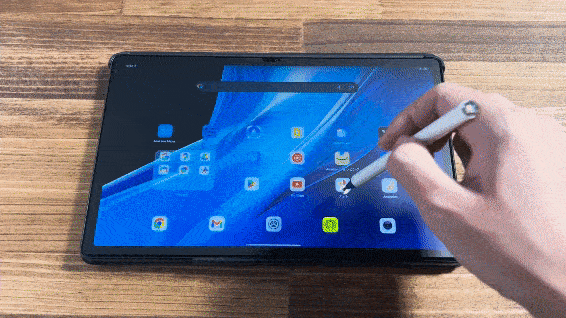
挙動が滑らかになるだけでも、Webブラウジングのスクロールがサクサクになるので快適です。
とはいえリフレッシュレートを120Hzにしてしまうとバッテリーが減りやすくなるので、気になる方は60Hzに固定しておきましょう。
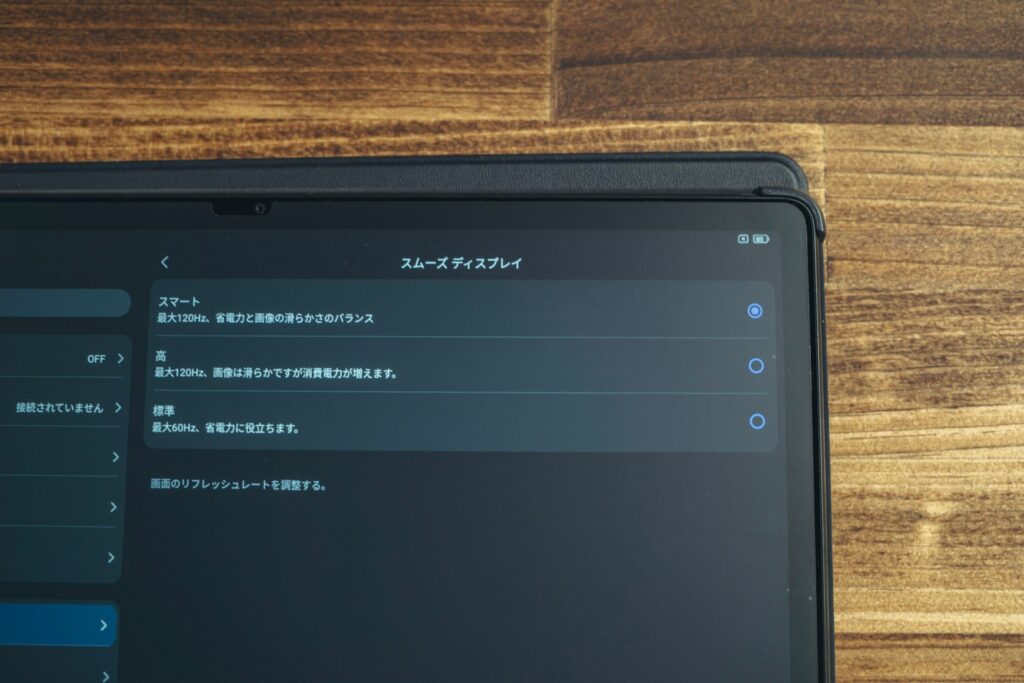
最初から貼ってある保護フィルムの感度が悪い
既に保護フィルムが貼ってあるのはありがたいのですが、タッチ感度が悪すぎます。付属のタッチペンも反応しづらかったので使いづらかったです。
なのでAmazonでアンチグレアフィルムを購入して張り替えたら感度が元通りになりました。映り込みも防げるので良い保護フィルムだと思います。

タッチペンも問題なく使えているので、フィルムは張り替えておいた方が良さそうです。
ちなみにグレアタイプのガラスフィルムが付属品として同梱しているので、お金をかけたくない場合はそちらを使った方がよさそう。
PCモードの使いどころは少ないと思う
コントロールセンターにあるPCモードをタップすると、PCっぽい見た目の画面になります。イメージとしてはGalaxy TabのDeXと同じ感じ。しかしPCっぽい画面になるだけで、操作感はPCっぽくないです。
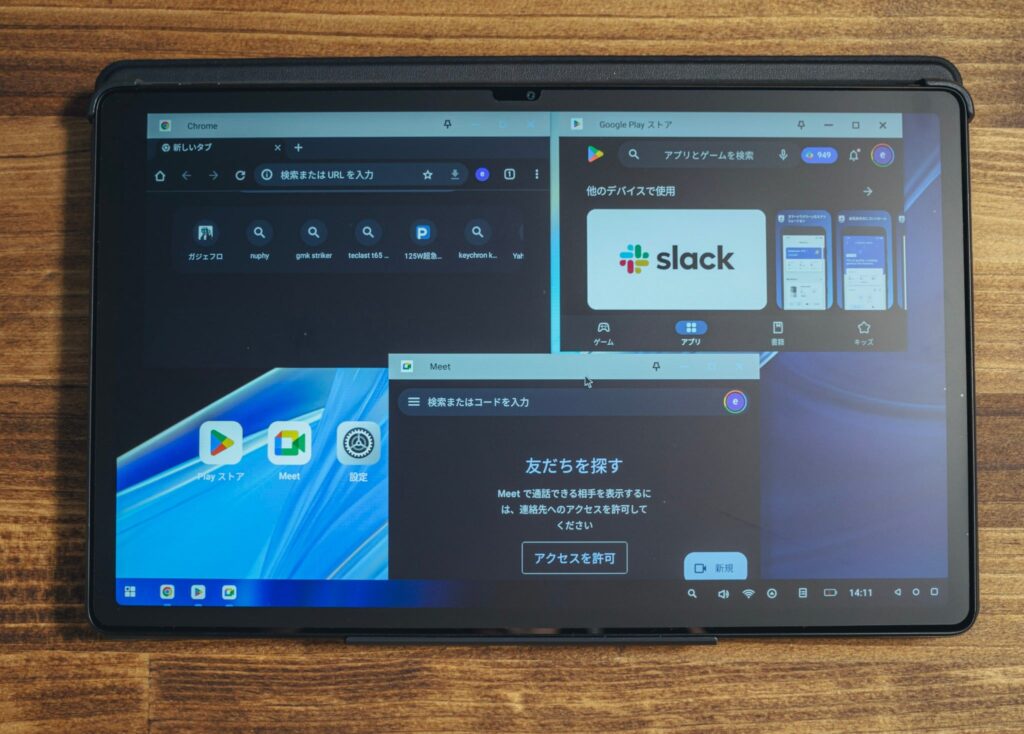
タブを複数表示できるのは良いのですが、タブを増やせば増やすほど動作が遅くなります。また、タブのサイズは画面の縁を広げて調整するしかできないので不便。そしてバッテリー表記がなぜか常時ゼロ%になっているので残量が分かりません。
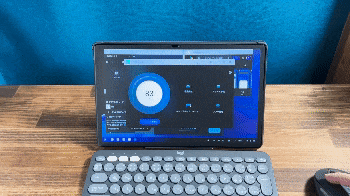
まあ、ゲームを起動しながらブラウザを表示するといった使いかたは、人によっては便利に感じるかもしれません。ちなみにゲームはマウスで操作できないので注意。
PCモードの切り替えはコントロールセンターにある「PCモード」のアイコンをタップするだけです。
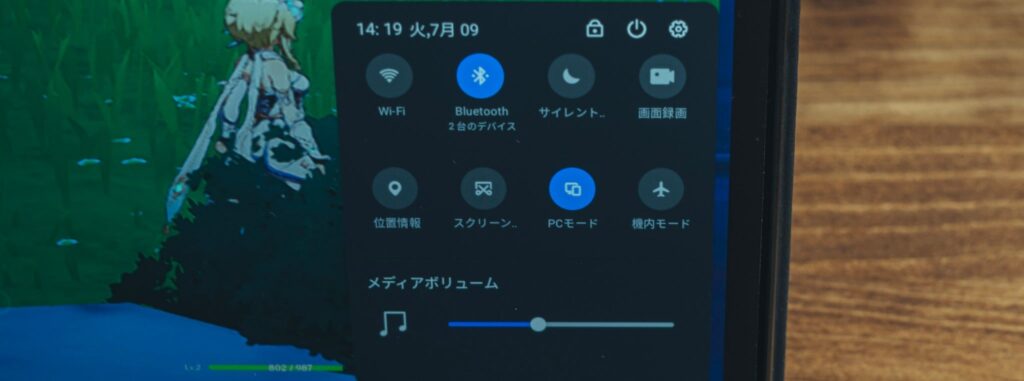
まとめ
正直のところクリエイティブ用途で使えるほどの品質ではありませんが、動画再生や電子書籍などコンテンツ消費として使いやすい性能です。
PCモードの使い道もあるかもしれないので、汎用的な性能のAndroidタブレットより活用できるところは多いでしょう。




